2019年07月02日
Amazonアソシエイトに新しいブログを追加する正しい手順
Amazonアソシエイトに新しいブログを追加する方法が、私の記憶違いかもしれないですが、以前と変わっているような気がします。
最近変わったというのではなくて、数年前からです。
以前は、Amazonアソシエイトの「アカウントの管理」の「Webサイト情報の確認」ページで、新しいブログを追加すれば、Amazonアソシエイト側で審査してくれていたような記憶があります。
その頃は、「Webサイト情報の確認」という名称ではなかったかもしれませんが、ページの内容は同じような感じだったと思います。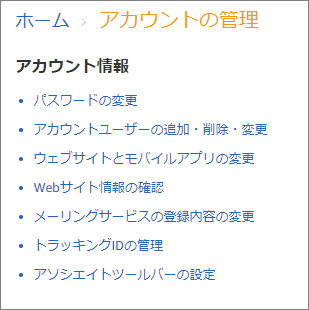
ただ、現在このページは、登録しているWebサイトを確認できて、あとはアンケート的なものがあるだけで、新しいブログを追加する機能がありません。
もう一つ、それらしいメニューに「ウェブサイトとモバイルアプリの変更 」というのがあって、ここで新しいブログのURLを追加できるようになっているので、ここで追加しておけばいいのだろうと思っていたのですが、これは間違いでした。
以下、Amazonアソシエイトに新しいブログを追加する正しい手順です。
1)新しいブログを審査してもらう
まずは、新しいブログを、下記の手順で審査してもらう必要があります。
また、2)で書きましたが、登録できるブログは全部で10個までとなっていますので、10個を超えた分は審査で承認されないはずです。
a)「アカウントの管理」ページの下にある「アソシエイト・セントラルについてのご提案やご意見は こちら」の[こちら]をクリックします。
(実際には、Amazonアソシエイトのほとんどのページの下部にあります)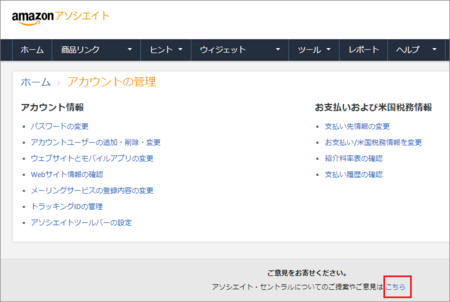
b)入力フォームの各項目にそれぞれ入力して、[送信する]ボタンをクリックします。
・名前:アカウント作成時に登録した氏名(自分の名前)を入力します。
・メインEメールアドレス:すでに入力済になっているはずなので、そのままでOKです。
もし入力されていなかったら、アカウント作成時に登録したメールアドレスを入力します。
・件名:リストから「アカウント情報の変更、登録URLの追加など」を選択します。
・アソシエイトID:すでに入力済になっているはずなので、そのままでOKです。
もし入力されていなかったら、Amazonアソシエイトのページで右上に表示される「アソシエイトID」を入力します。
・WebサイトのURL: (推奨)となっていますが、今回は新しいブログを審査してもらうのが目的なので、追加したいブログのURLを入力します。
複数のブログを同時に審査してもらうときは、その中のどれか1つを入力します。
・紹介料受取人氏名: (オプション)となっていますが、念のためアカウント作成時に登録した氏名(自分の名前)を入れておきます。
・コメント:ここに追加するブログの審査をお願いする旨を書きます。
(記載例)
(3)についてはURLの変更です)
1) 新規追加 https//〇〇.com(ブログ名a)
2) 新規追加 https//△△.jp(ブログ名b)
3) URLの変更 http//□□.net を https//□□.jpに変更(ブログ名c)
・画像認証の文字を入力します。
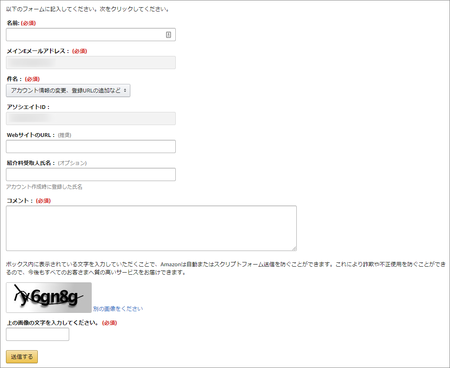
c)審査結果がメールで届くまで待ちます。
(数日で届くはずです)
2)審査で承認されたブログのURLを登録する
審査結果のメールにも書いてありますが、「登録サイト欄への追加書き込み」が必要です。
a)メール文にあるURl(https://affiliate.amazon.co.jp/home/account/profile/sitelist)をクリックするか、「アカウントの管理」から、「ウェブサイトとモバイルアプリの変更」を開きます。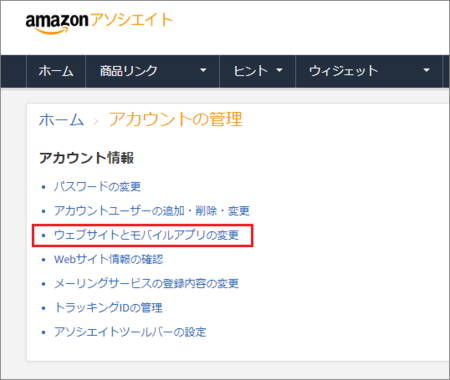
b)「ウェブサイト情報の入力」に承認されたブログのURLを入力して、[追加]ボタンをクリックします。
このとき、URLの「https://」の部分は不要です。
また、ただし書きとして書いてあるように、登録できるのは合計10個までです。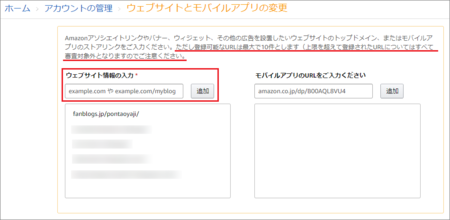
その他
最初に書いているように、私は追加のブログを審査を受けないで「ウェブサイトとモバイルアプリの変更」でいくつか登録してしたのですが、そういえば審査結果を受け取った記憶がないので心配になって、今回別のブログを登録するために、ネットで検索してやり方を調べてみました。
すると、1)で書いた方法で審査を受けるというのを見つかりました。
新しいブログの審査を見つけた方法で試したところ、Amazonアソシエイトさんから「審査を受けず登録サイト欄に入力されているサイトがあるので、正式に承認されているサイト以外を登録サイト欄から削除して審査を受けなおしてください」とメールがありました。
私と同じ思い違いをしている人がいるかどうか分かりませんが、もし審査を受けないで「ウェブサイトとモバイルアプリの変更」で登録したとしても、Amazonアソシエイト側から指摘するメールなどは来ないので、気を付けてください。
この記事へのトラックバックURL
https://fanblogs.jp/tb/8934242
※言及リンクのないトラックバックは受信されません。
